怎么设置手机桌面抽屉布局,手机桌面抽屉布局是我们常用的手机功能之一,它可以帮助我们更好地整理和管理手机上的应用程序,华为手机作为一款功能强大的智能手机,其桌面抽屉风格设置更是多样且个性化。对于想要了解如何设置华为手机桌面抽屉风格的朋友们来说,不妨跟随着本教程,一起来探索华为手机桌面抽屉布局的设置方法吧!通过简单的几步操作,您将能够轻松地为自己的手机个性化定制一个独一无二的桌面布局,让手机使用起来更加方便和高效。下面我们就一起来详细了解一下吧!
华为手机桌面抽屉风格设置教程
具体步骤:
1.打开手机上的【设置】。
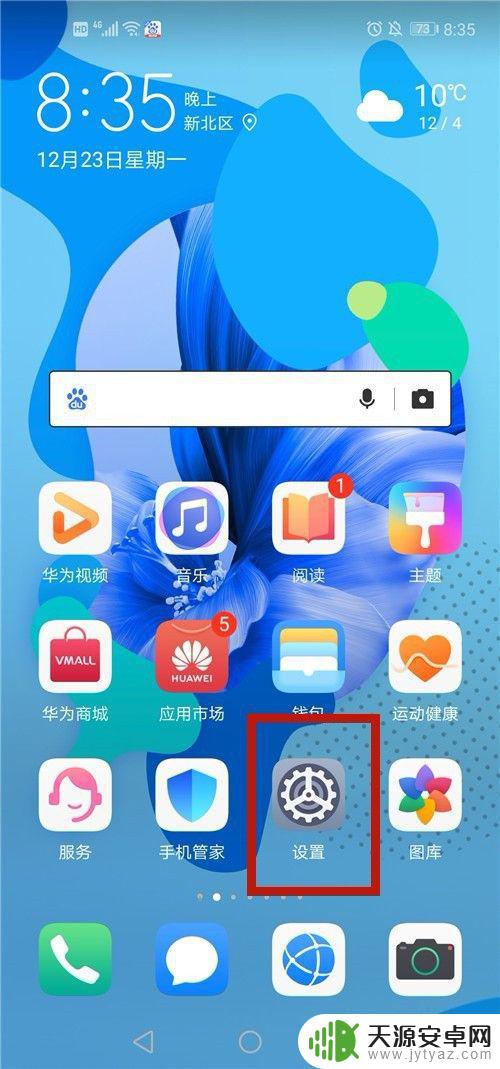
2.点击【桌面和壁纸】。
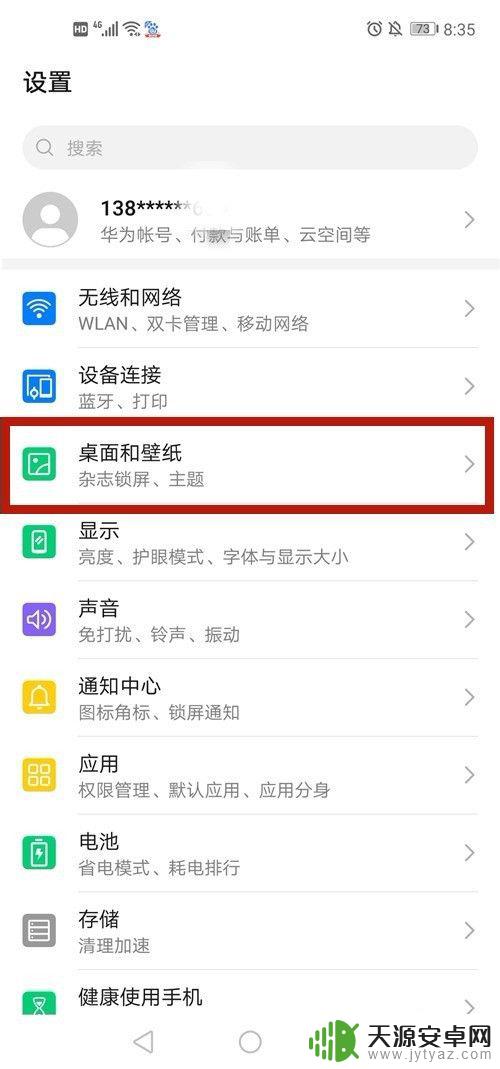
3.点击【桌面风格】,在这里。系统默认的是标准风格。
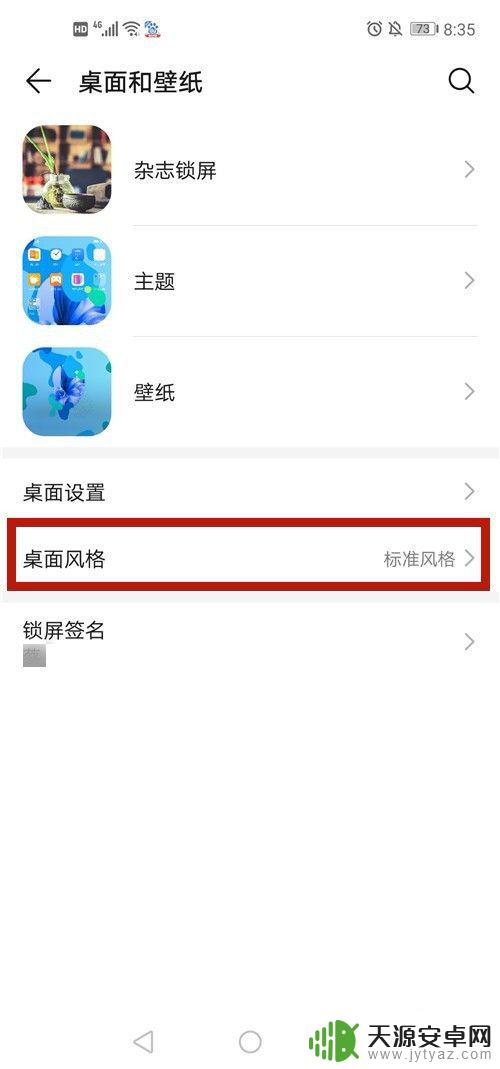
4.选择【抽屉风格】。
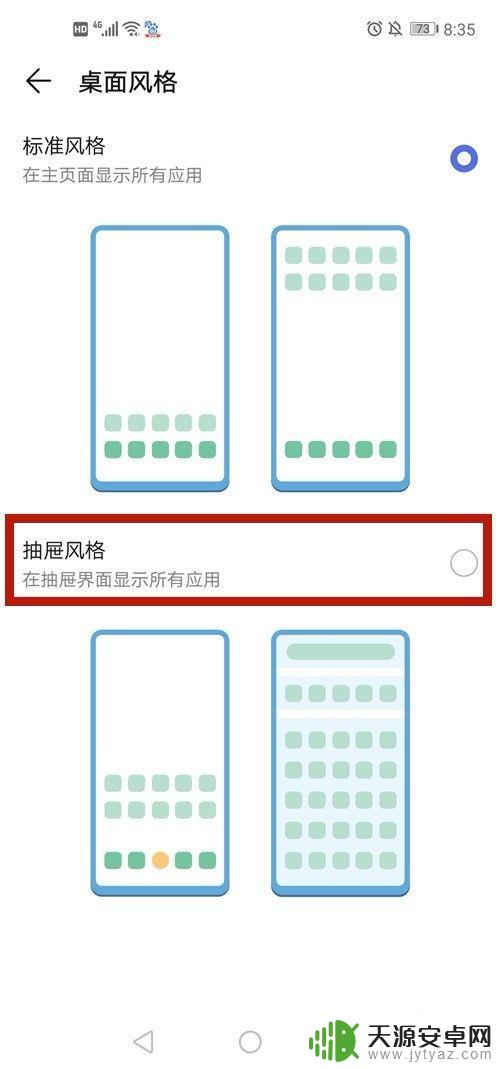
5.返回手机桌面,在桌面上多了一个图标。具体如图。点击该图标。
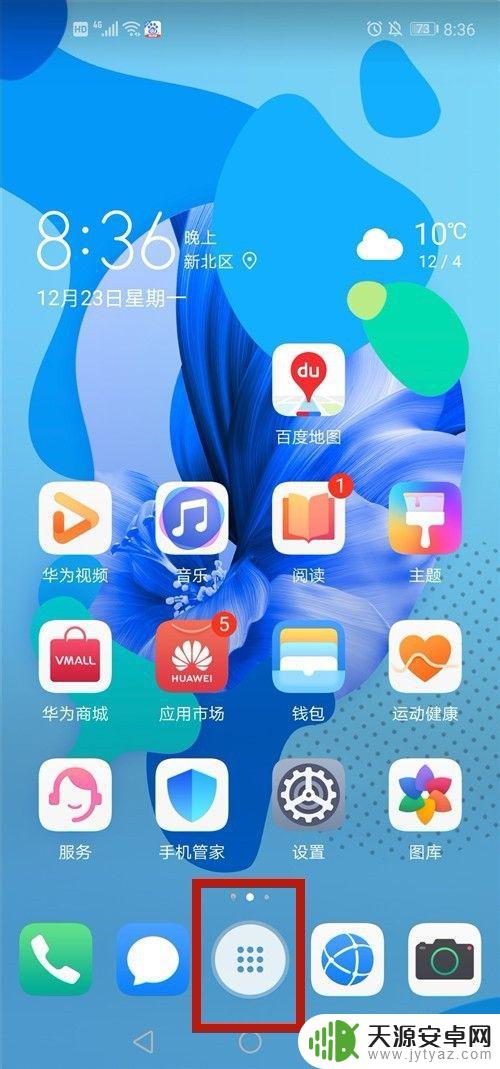
6.进入“抽屉”,在抽屉风格的桌面便上。系统显示所有的应用图标。
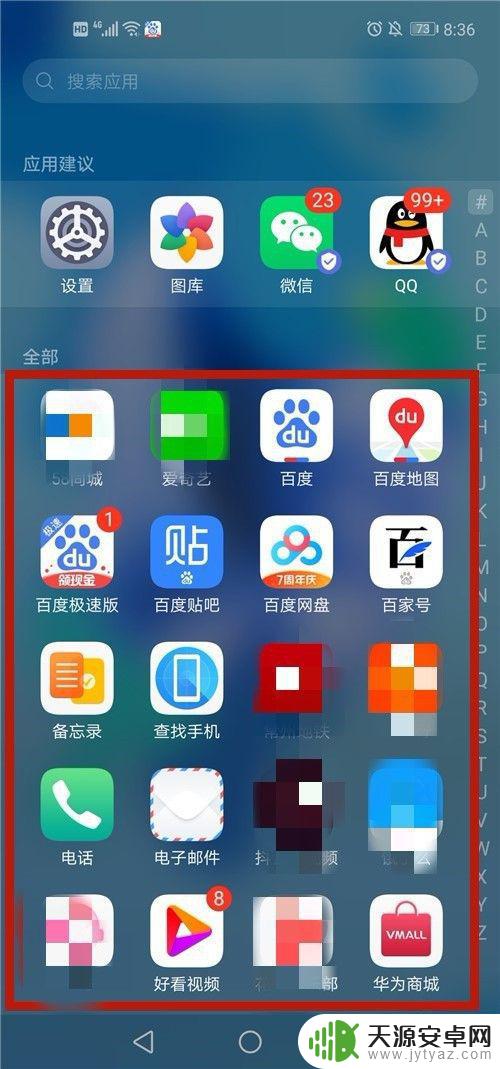
7.方法和总结:
1、打开手机上的【设置】。
2、点击【桌面和壁纸】。
3、点击【桌面风格】,系统默认标准风格。
4、选择【抽屉风格】。
5、返回手机桌面,在桌面上多了一个图标。
6、点击该图标,桌面显示所有应用的图标。

以上就是如何设置手机桌面抽屉布局的所有内容,如果您遇到了相同的问题,可以参考本文介绍的步骤进行修复,希望这对您有所帮助。









